Cách đơn giản đổi DNS cho điện thoại Android và iPhone
Dưới đây là hướng dẫn chi tiết cách đổi DNS cho điện thoại Android và iPhone một cách dễ dàng.
Đổi DNS là một thao tác đáng làm đối với những người thích mầy mò, khám phá. Bản thân DNS thì là hệ thống với chức năng chính là phục vụ “tận răng” cho người dùng Internet không phải nhớ những dãy địa chỉ IP lạnh lùng mà chỉ cần nhớ các tên miền thân thuộc. Tuy nhiên chỉ cần chịu khó tìm hiểu được cách đổi sang nhà cung cấp dịch vụ DNS tối ưu hơn thay cho hệ thống DNS cũ thì phần thưởng cũng rất xứng đáng, đó là tốc độ lướt mạng cao hơn và khả năng truy cập được vào một số trang mà bình thường không truy cập được.
Người dùng máy tính Windows 7 và Windows 8 có thể đổi được DNS, nhưng bạn cần biết rằng người dùng iPhone, iPad hay điện thoại thông minh chạy hệ điều hành Android cũng thường đổi DNS để nâng cấp mạng cho tốt hơn.
Đổi DNS trên điện thoại Android
Máy điện thoại chạy Android phải được root trước khi có thể đổi DNS. Những hướng dẫn dưới đây là những bước cơ bản để đổi DNS cho từng mạng Wi-Fi một, còn nếu muốn đổi DNS cả loạt và cho cả mạng 3G thì bạn cần những ứng dụng như Set DNS…
Bước 1: Chọn mục Settings (Cài đặt nếu bạn sử dụng giao diện tiếng Việt).
Bước 2: Nhấn chọn mục nhỏ Wi-Fi.
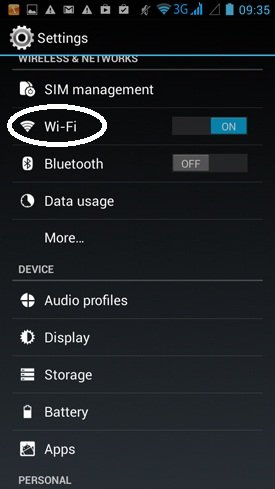
Đổi DNS trên điện thoại Android: Nhấn chọn mục nhỏ Wi-Fi trong mục Settings.
Bước 3: Trong danh sách các mạng Wi-Fi, hãy ấn giữ ngón tay trên mạng Wi-Fi nào bạn đang dùng cho đến xuất hiện 2 lựa chọn. Hãy chọn Modify network (Sửa đổi mạng).
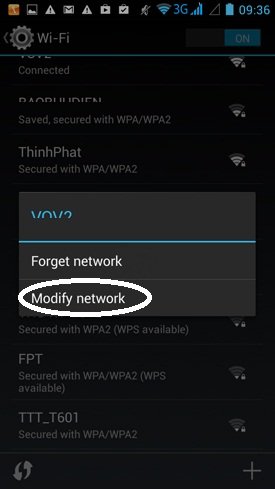
Đổi DNS trên điện thoại Android: Hãy ấn giữ ngón tay trên mạng Wi-Fi nào bạn đang dùng cho đến xuất hiện 2 lựa chọn. Hãy chọn “Modify network”.
Bước 4: Tích vào lựa chọn Show advanced options (Hiển thị tùy chọn nâng cao) phía dưới.
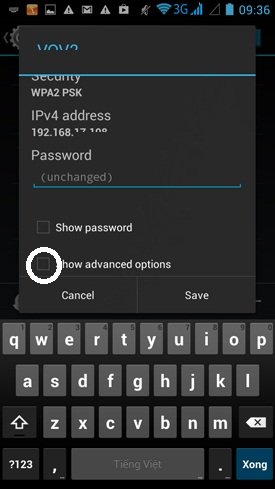
Đổi DNS trên điện thoại Android: Tích vào lựa chọn “Show advanced options” sau khi kéo màn hình xuống phía dưới.
Bước 5: Sẽ có thêm mục nhỏ IP settings (Cài đặt IP), hãy chọn Static (Tĩnh) trong danh sách xổ ra.
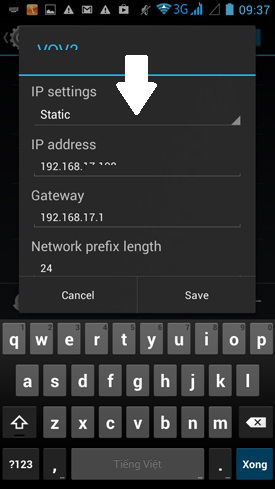
Đổi DNS trên điện thoại Android: Sẽ có thêm mục nhỏ “IP settings”, hãy chọn Static trong danh sách xổ ra.
Bước 6: Kéo màn hình xuống dưới cùng, bạn sẽ thấy ô DNS 1 và DNS 2. Ví dụ nếu muốn đổi sang dùng hệ thống DNS của Google, hãy điền DNS 1 là 8.8.8.8 và DNS 2 là 8.8.4.4. Nhập xong hãy ấn Save (Lưu).
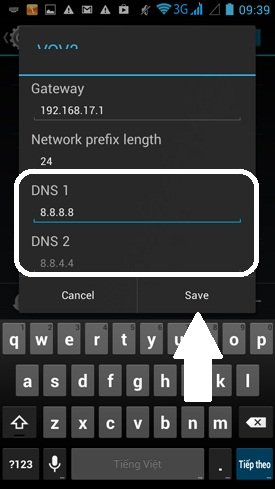
Đổi DNS trên điện thoại Android: Nếu muốn đổi sang dùng hệ thống DNS của Google, hãy điền DNS 1 là 8.8.8.8 và DNS 2 là 8.8.4.4 (khung trắng). Nhập xong hãy ấn Save (mũi tên).
Đổi DNS cho iPhone, iPad
Với iPhone hay iPad, nếu chưa jailbreak thì người sử dụng vẫn có thể đổi DNS, nhưng chỉ đổi được mạng Wi-Fi và phải đổi lần lượt từng mạng một. Nếu đã jailbreak thì một số công cụ trên Cydia có thể trao quyền cao hơn cho bạn, thậm chí có thể hỗ trợ đổi DNS cho mạng 3G.
Dù sao chúng ta phải học từng bước đổi DNS cơ bản với iPhone và iPad trước.
Bước 1: Vào mục Settings và chọn Wi-Fi.
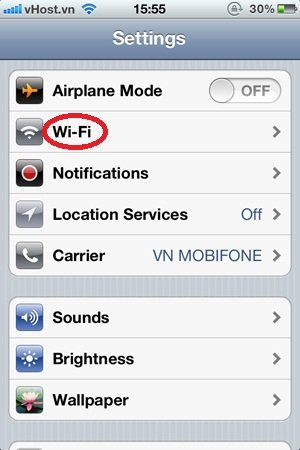
Đổi DNS cho iPhone, iPad: Vào mục Settings và chọn Wi-Fi.
Bước 2: Nhấn mũi tên màu xanh bên cạnh mạng Wi-Fi cần đổi DNS.
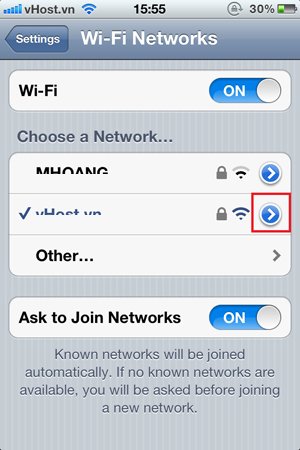
Đổi DNS cho iPhone, iPad: Nhấn mũi tên màu xanh bên cạnh mạng Wi-Fi cần đổi DNS.
Bước 3: Nhấn vào thanh DNS, rồi đổi địa chỉ. Nếu dùng hệ thống DNS của Google thì hãy nhập 2 địa chỉ là 8.8.8.8 và 8.8.4.4. Nhập xong hãy thoát ra ngoài, khởi động lại Wi-Fi là dùng được.
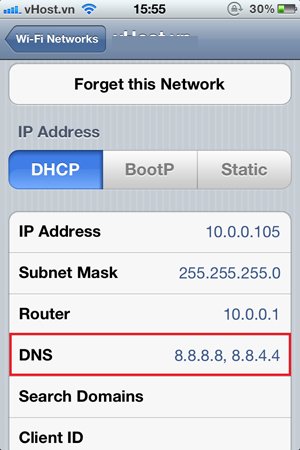
Đổi DNS cho iPhone, iPad: Nhấn vào thanh DNS (khung đỏ), rồi đổi địa chỉ. Nếu dùng hệ thống DNS của Google thì hãy nhập 2 địa chỉ là 8.8.8.8 và 8.8.4.4.
Theo ictnews


 Samsung Galaxy S24 Ultra 5G (256GB) - Công Ty
Samsung Galaxy S24 Ultra 5G (256GB) - Công Ty
 Samsung Galaxy Z Fold6 5G (12GB - 256GB) Công Ty
Samsung Galaxy Z Fold6 5G (12GB - 256GB) Công Ty
 Samsung Galaxy Z Flip6 5G (12GB - 256GB) - Công Ty
Samsung Galaxy Z Flip6 5G (12GB - 256GB) - Công Ty
 Samsung Galaxy Tab S7 Plus 128GB (Công Ty)
Samsung Galaxy Tab S7 Plus 128GB (Công Ty)
 iPad Mini 4 16GB 4G Mới 100% Trôi Bảo Hành
iPad Mini 4 16GB 4G Mới 100% Trôi Bảo Hành
 iPhone 12 128GB (Chính Hãng VN/A)
iPhone 12 128GB (Chính Hãng VN/A)
 Sony Xperia 5 Mark II (8GB - 128GB) Like New
Sony Xperia 5 Mark II (8GB - 128GB) Like New
 Apple Watch Series 4 (40mm - 44 mm) Bản Thép LTE -...
Apple Watch Series 4 (40mm - 44 mm) Bản Thép LTE -...
 Apple Watch Series 6 (40mm - 44 mm) Bản Thép LTE -...
Apple Watch Series 6 (40mm - 44 mm) Bản Thép LTE -...
 Apple Watch Series 5 (40mm - 44 mm) LTE Bản Thép -...
Apple Watch Series 5 (40mm - 44 mm) LTE Bản Thép -...
 Sạc dự phòng cao cấp Xiaomi 10.000mAh
Sạc dự phòng cao cấp Xiaomi 10.000mAh
 Pin sạc dự phòng Samsung 10.000 mAh Type-C Mới...
Pin sạc dự phòng Samsung 10.000 mAh Type-C Mới...
 Tai nghe Bluetooth AirPods 2 Apple mới 100% chính...
Tai nghe Bluetooth AirPods 2 Apple mới 100% chính...
 Tai nghe Bluetooth AirPods Pro mới 100% chính hãng VN/A
Tai nghe Bluetooth AirPods Pro mới 100% chính hãng VN/A




